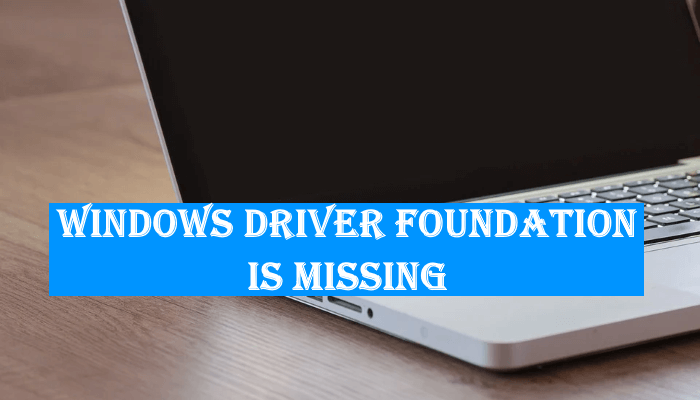Se o Windows Driver Foundation estiver ausente ou não funcionar corretamente em seu computador Windows 11/10, você poderá enfrentar vários erros ou falhas do sistema. Alguns usuários perceberam que o teclado e o touchpad do laptop pararam de funcionar de repente. Depois de investigar a causa do problema, eles souberam que o problema estava ocorrendo porque o processo do Windows Driver Foundation estava ausente em seu dispositivo Windows 11/10. Ao visualizar o log de erros no Visualizador de Eventos, eles viram a mensagem de erro “O Driver\WUDFRd falhou ao carregar”.
O Driver\WUDFRd falhou ao carregar
Este artigo aborda as soluções que ajudarão você a corrigir os problemas que ocorrem devido à falta do serviço Windows Driver Foundation em seu computador Windows 11/10.
Windows Driver Foundation ausente, falhou ao carregar ou não está funcionando
Uma possível causa desse problema são os arquivos de sistema ausentes. Portanto, antes de começar a tentar os métodos de solução de problemas descritos abaixo neste artigo, sugerimos que você execute uma verificação SFC e uma verificação DISM em seu sistema. O System File Checker (SFC) é um utilitário no sistema operacional Windows que ajuda os usuários a reparar os arquivos de imagem do sistema corrompidos. O comando DISM (Deployment Image Servicing and Management) também ajuda a reparar os arquivos de imagem do sistema corrompidos. Você pode executar este comando quando o comando SFC falhar.
Se as verificações SFC e DISM não resolverem seu problema, execute as seguintes correções para corrigir o problema.
Atualize seu dispositivo driversDesinstale e reinstale os controladores USB por meio do Gerenciador de dispositivosAdicione wudfsvc.dll por meio do servidor de registro da MicrosoftRealize uma restauração do sistemaRepare o Windows usando a ferramenta de criação de mídia
Vamos ver todas essas soluções em detalhes.
1] Atualize os drivers do seu dispositivo
Se você estiver recebendo o erro “O driver WUDFRd falhou”, o problema pode estar nos drivers do seu dispositivo. Portanto, atualize os drivers do dispositivo e veja se isso ajuda. Você pode usar qualquer uma das maneiras a seguir para atualizar os drivers do dispositivo.
Abra as configurações do Windows 11/10 e use o recurso de atualizações opcionais do Windows para atualizar os drivers do dispositivo. Visite o site oficial do fabricante do dispositivo problemático e baixe a versão mais recente versão do driver do seu dispositivo. Agora, execute o arquivo do instalador para instalar o driver manualmente.Atualize o driver do dispositivo no Gerenciador de dispositivos seguindo as etapas descritas abaixo:Abra o Gerenciador de dispositivos. Clique com o botão direito do mouse no driver do dispositivo problemático. Por exemplo, se você estiver enfrentando problemas com o touchpad, expanda o nó Ratos e outros dispositivos apontadores e clique com o botão direito do mouse no driver do touchpad.Selecione Atualizar driver. Agora, clique em na opção Pesquisar drivers automaticamente.
2] Desinstale e reinstale os controladores USB por meio do Gerenciador de dispositivos
Se o método acima não ajudar a corrigir o problema, desinstale e reinstale os controladores USB por meio do Gerenciador de dispositivos. As etapas para o mesmo estão escritas abaixo:
Pressione as teclas Win + X e selecione Gerenciador de dispositivos. Quando o Gerenciador de dispositivos aparecer, expanda o nó Universal Serial Bus Controllers. Clique com o botão direito do mouse no controlador USB e selecione Desinstalar dispositivo. Após desinstalar o driver, reinicie o computador.
Após reiniciar o dispositivo, o Windows detectará as alterações de hardware e instalará o driver USB Controller ausente.
3] Adicione wudfsvc.dll via Microsoft Register Server
3] Adicione wudfsvc.dll via Microsoft Register Server
3] h4>
3] h4>
Outro problema que os usuários estão enfrentando devido à falta do Windows Driver Foundation é o wudfsvc.dll ausente. Uma maneira de corrigir esse problema é adicionar wudfsvc.dll via Microsoft Register Server. O Microsoft Register Server é usado para registrar os arquivos DLL no Windows. Você pode usar o comando regsvr32 e ver se ele traz alguma alteração.
Percorra as instruções escritas abaixo:
Inicie o prompt de comando como administrador. Digite os seguintes comandos e pressione Enter após inserir cada um desses comandos.
regsvr32/u wudfsvc.dll regsvr32/i wudfsvc.dll
Após a execução dos comandos acima, feche o prompt de comando e reinicie o computador.
Por padrão, todos os arquivos DLL do sistema estão localizados no seguinte local em um computador Windows:
C:\Windows\System32
Se esse método não corrigir o erro do arquivo DLL ausente, você pode copiar o arquivo wudfsvc.dll de outro computador saudável e colá-lo no local padrão.
4] Executar uma restauração do sistema
Restauração do sistema é uma ferramenta da Microsoft que ajuda os usuários a proteger e reparar seus computadores. Ele cria os pontos de restauração quando o computador está em um estado íntegro. Você pode usar esses pontos de restauração para retornar seu computador ao estado íntegro anterior. Restaure seu computador e veja se ele resolve o problema.
5] Repare o Windows usando a Ferramenta de criação de mídia
Se nenhuma das soluções acima corrigiu o problema, você pode usar a Ferramenta de criação de mídia para reparar seu computador Windows.
Onde posso encontrar o Windows Driver Foundation?
O Windows Driver Foundation é o antigo nome do Windows Driver Framework. É um serviço responsável pela estabilidade geral de um sistema. Para localizá-lo, abra o aplicativo Serviços em seu sistema Windows 11/10 e role para baixo na lista de serviços até encontrar o serviço Windows Driver Foundation.
WUDFHost é um arquivo executável para o serviço Windows Driver Foundation. Este arquivo executável está localizado no seguinte caminho em seu sistema:
C:\Windows\System32
O que é o processo do Windows Driver Foundation (WUDFHost.exe)?
Windows Driver Foundation é um conjunto de bibliotecas e ferramentas que permitem reduzir a complexidade ao usar drivers em seu PC Windows. Em outras palavras, esse processo ajuda você a continuar usando um sistema estável o tempo todo. Às vezes, os usuários podem enfrentar problemas com o sistema, onde o Windows Driver Foundation ocupa uma grande parte do uso da CPU. Embora não restrinja exatamente as funcionalidades da CPU para a maioria dos usuários, certamente drena a bateria e pode causar congelamento do sistema às vezes, especialmente se o uso disparar até 100%. Tentar matar o processo no Gerenciador de Tarefas não ajuda porque é um processo do sistema.
O que é Windows Driver Frameworks (WDF)?
Windows Driver Frameworks (WDF) é um wrapper em torno das interfaces do Microsoft Windows Driver Model (WDM). É um conjunto de bibliotecas que você pode usar para escrever drivers de dispositivo que são executados no sistema operacional Windows. WDF define um modelo de driver único que é suportado por duas estruturas: Kernel-Mode Driver Framework (KMDF) e User-Mode Driver Framework (UMDF).
Espero que isso ajude.
Leia a seguir: Corrija o Windows Driver Foundation usando CPU alta.